WordPressで投稿を整理する際によく使われる「タグ」。この記事では、タグの基本的な仕組みから、実際にタグを取得して表示する方法まで、初心者でも理解できるように丁寧に解説します。適切なタグ活用により、読者の利便性向上とSEO効果を同時に実現できます。
WordPressの「タグ」とは?
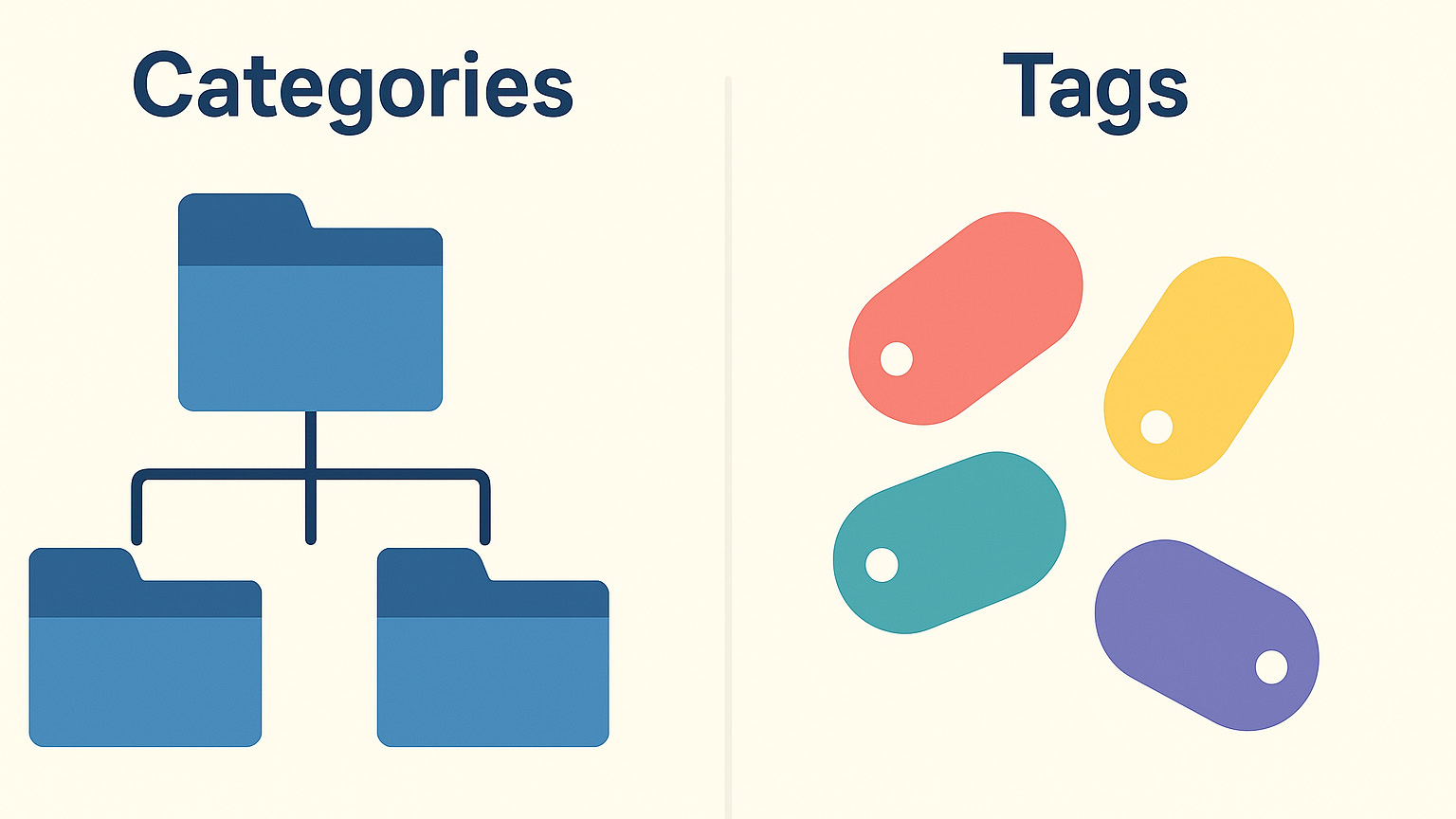
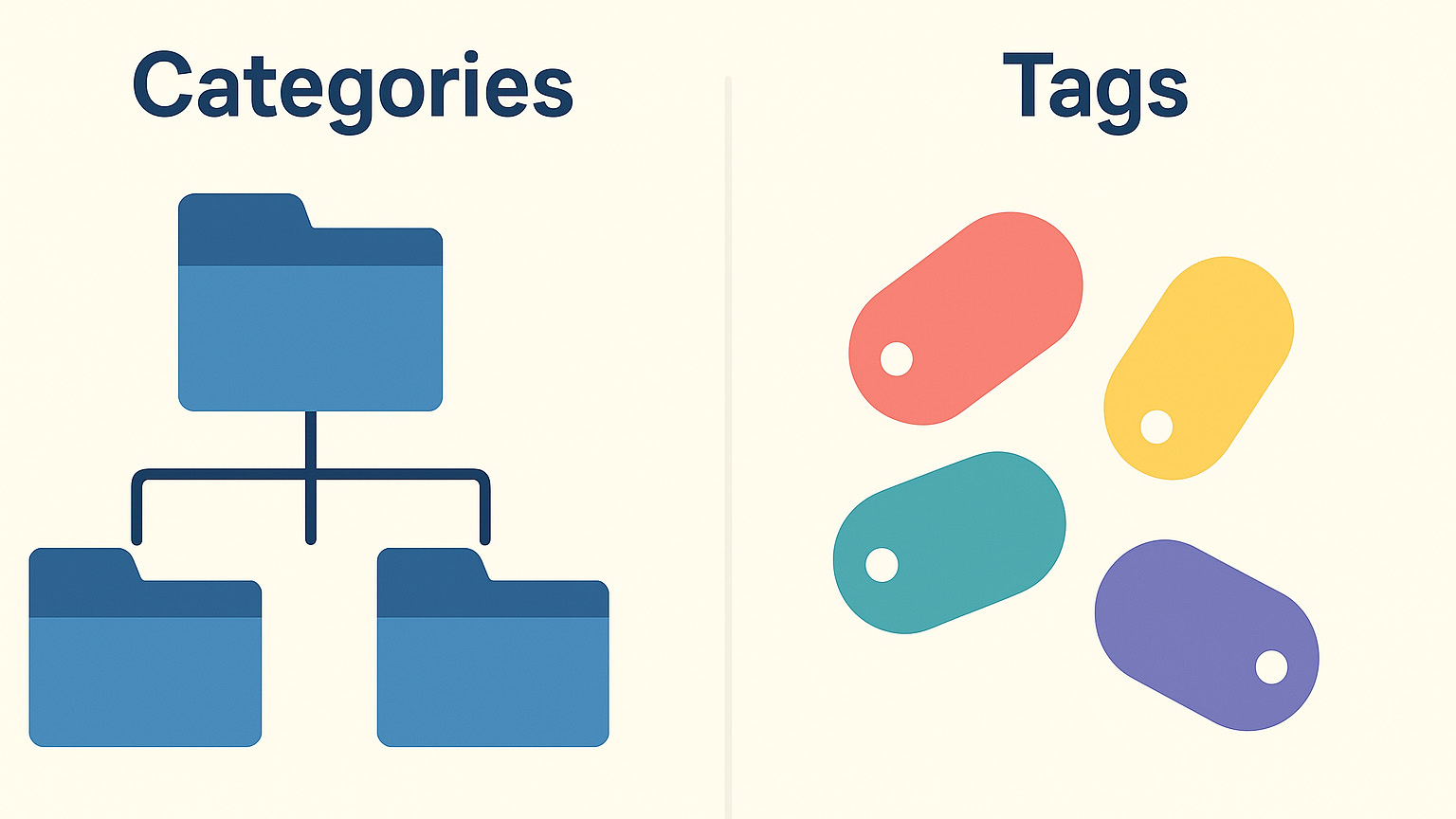
WordPressでは、投稿に「カテゴリ」や「タグ」を設定することで、コンテンツを効率的に分類できます。この章では、タグの基本的な役割や使い方を紹介します。
タグの基本的な意味と役割
タグは、投稿に関するキーワードを表す要素です。投稿に関連する複数のタグを付けることで、読者が興味のある記事を探しやすくなります。
カテゴリが「大まかなジャンル」であるのに対し、タグは「詳細なキーワード」のような役割を果たします。たとえば、料理ブログであれば「和食」がカテゴリで、「うどん」「だし」「手打ち」などがタグになります。
カテゴリとタグの違い
カテゴリは階層構造を持つ大分類で、投稿ごとに1つだけ必須で指定されます。一方、タグは非階層型で、投稿に複数指定可能です。
両者を組み合わせることで、ユーザーにとっても検索エンジンにとっても分かりやすいサイト構造を構築できます。カテゴリで記事を大まかに分類し、タグで詳細情報を補完する使い分けが効果的です。
タグの表示場所と事例
多くのWordPressテーマでは、タグは投稿ページやアーカイブ一覧の下部に表示されます。たとえば「レシピ」「時短」「和食」などがタグとして使われることがあります。
適切なタグ設定により、読者は関連する記事を効率的に見つけることができ、サイト全体の回遊率向上にもつながります。
タグを取得する基本的な方法
WordPressでタグを取得するには、テンプレートタグや関数を使う方法が一般的です。ここでは基本的な取得方法を紹介します。
get_the_tags()の使い方
get_the_tags()関数を使うことで、現在の投稿に設定されているタグの情報を取得できます。この関数は配列でタグ情報を返すため、foreachループで処理するのが一般的です。
※このコードはテーマファイル(例:single.php)に記述し、URLなどはご自身の環境に合わせて変更してください。
$tags = get_the_tags();
if ( $tags ) {
foreach ( $tags as $tag ) {
echo '<a href="' . get_tag_link( $tag->term_id ) . '">' . $tag->name . '</a> ';
}
}
the_tags()で簡単に出力する
よりシンプルにタグを出力したい場合は、the_tags()関数が便利です。表示する前後のHTMLを指定できます。
the_tags( '<div class="post-tags">', ', ', '</div>' );
この関数は、第1引数で開始タグ、第2引数で区切り文字、第3引数で終了タグを指定します。タグが存在しない場合は何も出力されません。
投稿ループの中での利用が基本
これらの関数は、WordPressの「ループ」の中で使用するのが基本です。ループ外で使用する場合は、投稿IDを指定する必要があります。
ループ内であれば、現在処理中の投稿のタグが自動的に取得されるため、コードがシンプルになります。
特定の投稿IDや条件でタグを取得する方法
より柔軟なタグの取得を行いたい場合、投稿IDを指定してタグを取得する方法が便利です。
投稿IDを使ってタグを取得する
get_the_tags()関数は投稿IDを引数として指定できます。以下はその使用例です。
// 123は投稿ID
$tags = get_the_tags( 123 );
if ( $tags ) {
foreach ( $tags as $tag ) {
echo $tag->name;
}
}
この方法を使えば、任意の投稿のタグを取得できるため、関連記事の表示などに活用できます。
wp_get_post_tags()を使った詳細な取得
wp_get_post_tags()関数を使うと、より詳細な条件でタグを取得できます。取得するタグの数や並び順を指定することも可能です。
$tags = wp_get_post_tags( get_the_ID(), array(
'number' => 5,
'orderby' => 'count',
'order' => 'DESC'
) );
カスタム投稿タイプでも使用可能
カスタム投稿タイプにも標準のpost_tagタクソノミーを適用すれば、同様にタグを取得できます。登録時の設定が重要になります。
カスタム投稿タイプでタグを使用する場合は、register_post_type()のtaxonomiesパラメータに'post_tag'を指定します。
タグのスラッグ・ID・名前の違い
タグには「スラッグ(英数字)」「ID」「名前(表示名)」の3種類があります。取得用途に応じて使い分けましょう。
$tag->name: 表示名(日本語可)$tag->slug: スラッグ(URL用)$tag->term_id: 一意のID番号
高度なタグ取得テクニック
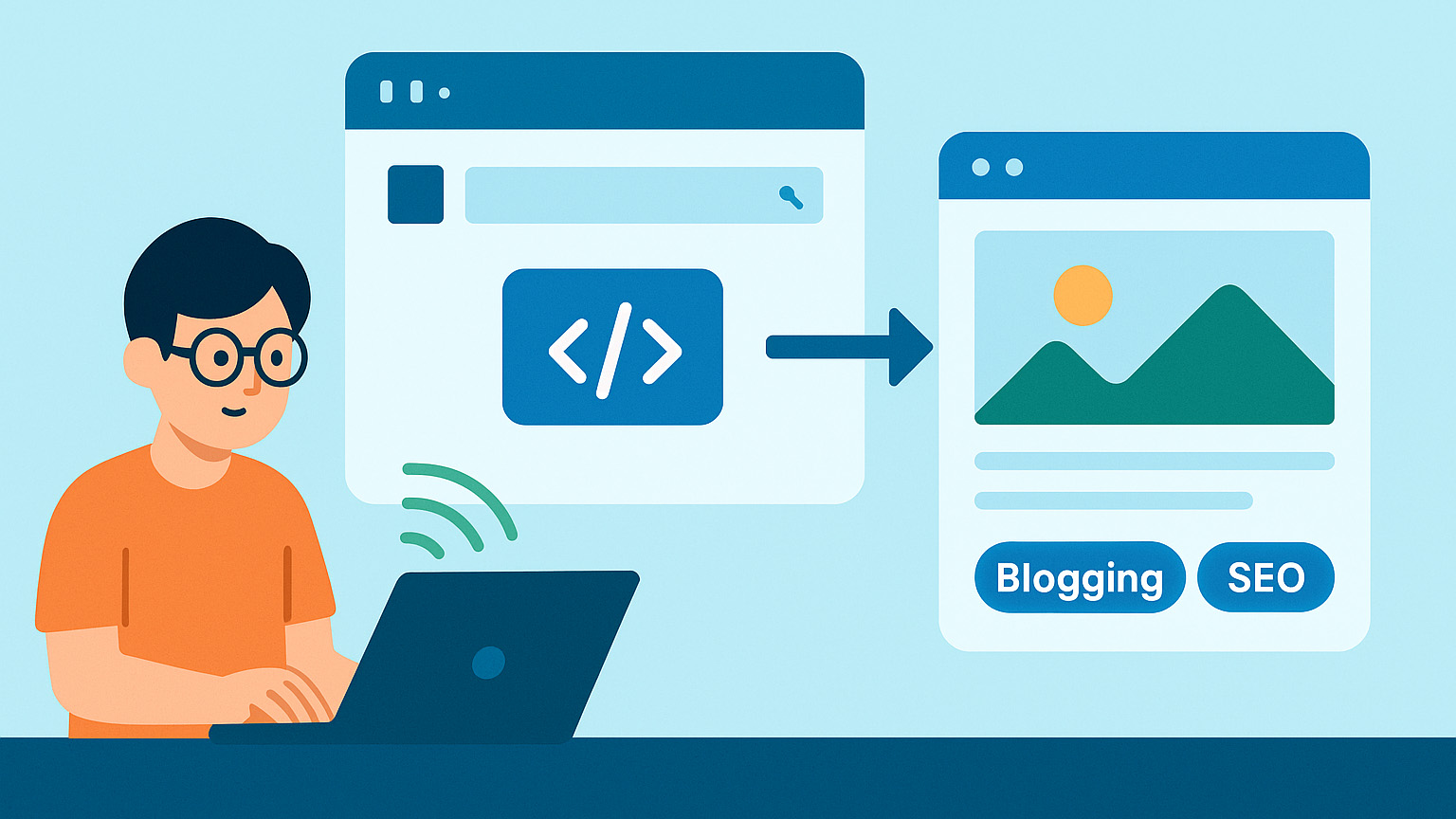
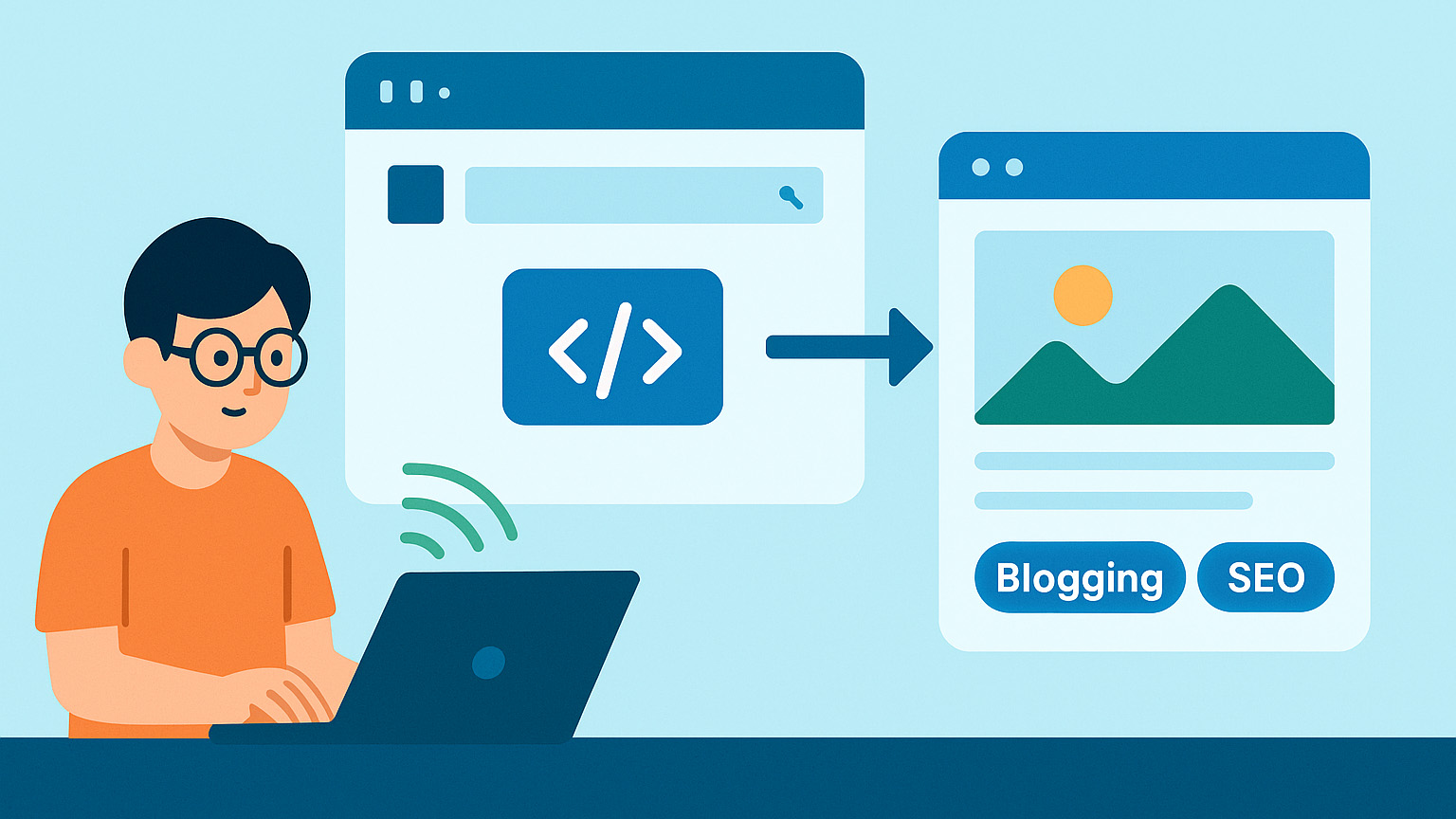
基本的な取得方法に加えて、より高度なタグ活用テクニックを紹介します。
タグの並び順をカスタマイズする
タグの表示順序を変更したい場合は、get_terms()関数を使用して詳細な制御が可能です。
$tags = get_terms( array(
'taxonomy' => 'post_tag',
'object_ids' => get_the_ID(),
'orderby' => 'name',
'order' => 'ASC'
) );
タグの件数制限と条件絞り込み
人気のタグのみを表示したい場合や、特定の条件を満たすタグのみを取得したい場合の方法を解説します。
$popular_tags = get_terms( array(
'taxonomy' => 'post_tag',
'number' => 10,
'orderby' => 'count',
'order' => 'DESC',
'meta_query' => array(
array(
'key' => 'tag_color',
'value' => 'red',
'compare' => '='
)
)
) );
複数投稿の共通タグを取得
複数の投稿に共通するタグを取得することで、関連記事の表示精度を向上させることができます。
タグ取得に便利なプラグイン
初心者の方には、コードを使わずにタグを表示・取得できるプラグインの利用もおすすめです。
Simple Tagsの概要と特長
「Simple Tags」はタグ管理や表示を強化できる人気のプラグインです。自動タグ付けやタグクラウドウィジェット、インポート機能などが搭載されています。
このプラグインを使えば、記事の内容を自動解析してタグを提案したり、既存のタグを一括管理したりできます。
プラグインの導入手順
- 管理画面から「プラグイン > 新規追加」
- 「Simple Tags」と検索
- 「今すぐインストール」→「有効化」
これだけで基本機能は使えるようになります。インストール後は、設定画面から各種オプションを調整できます。
視覚的なタグクラウドの活用
視覚的に美しいタグクラウドを作成できるプラグインも存在します。フォントサイズや色の調整、3D効果などを適用できるものもあり、サイトデザインのアクセントになります。
タグクラウドのカスタマイズ表示
Simple Tagsなどのプラグインでは、タグクラウドのデザインをCSSで調整したり、表示タグ数の上限を設定することも可能です。
レスポンシブデザインに対応したタグクラウドを作成することで、モバイルユーザーにも快適な閲覧環境を提供できます。
タグ取得時によくあるエラーとその対処法
タグを取得・表示する際に、意図しない表示やエラーが発生することがあります。代表的なトラブルと対策を解説します。
タグが表示されないときの確認事項
- 投稿にタグが付いていない
- 関数がループ外で使用されている
- タグを取得する関数に引数が正しく指定されていない
これらを順にチェックしましょう。特に、ループ外での使用は初心者がよく陥るミスの一つです。
タグのない投稿でエラーになる場合
タグのない投稿でもエラーが出ないように、if ( $tags )などの条件分岐を入れることで防げます。
$tags = get_the_tags();
if ( $tags && ! is_wp_error( $tags ) ) {
// タグが存在する場合の処理
}
PHPエラーの対処法
「Call to undefined function」エラーが発生する場合は、WordPressの関数が正しく読み込まれていない可能性があります。テーマのheader.phpなどでwp_head()が呼ばれているか確認しましょう。
表示崩れの原因と対策
出力されるHTMLタグやクラス名がテーマのCSSと競合している場合、表示が崩れることがあります。CSSを確認し、必要に応じて上書きスタイルを定義しましょう。
ブラウザの開発者ツールを使って、どのCSSルールが適用されているかを確認することが重要です。
タグを活用したSEO対策
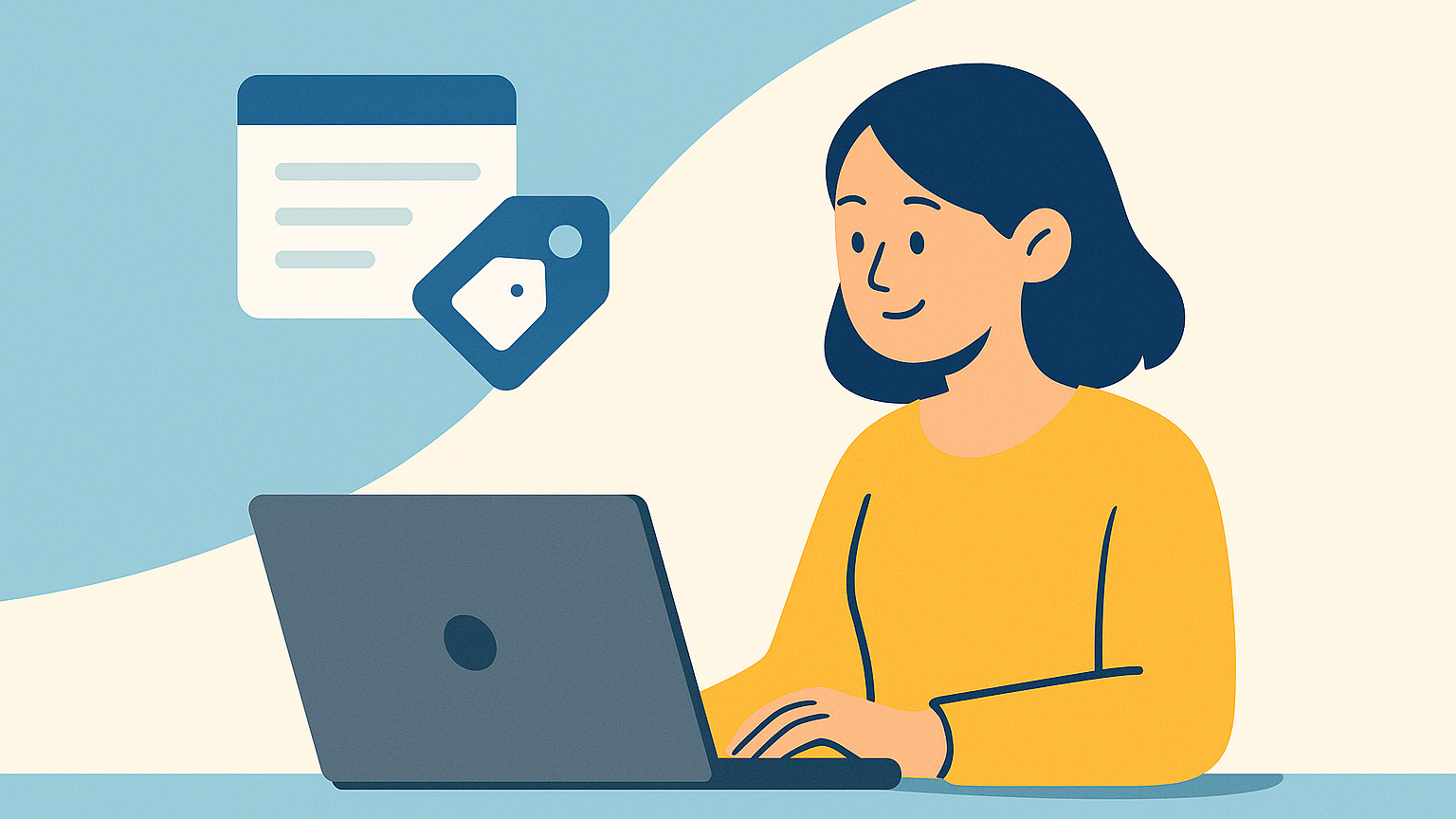
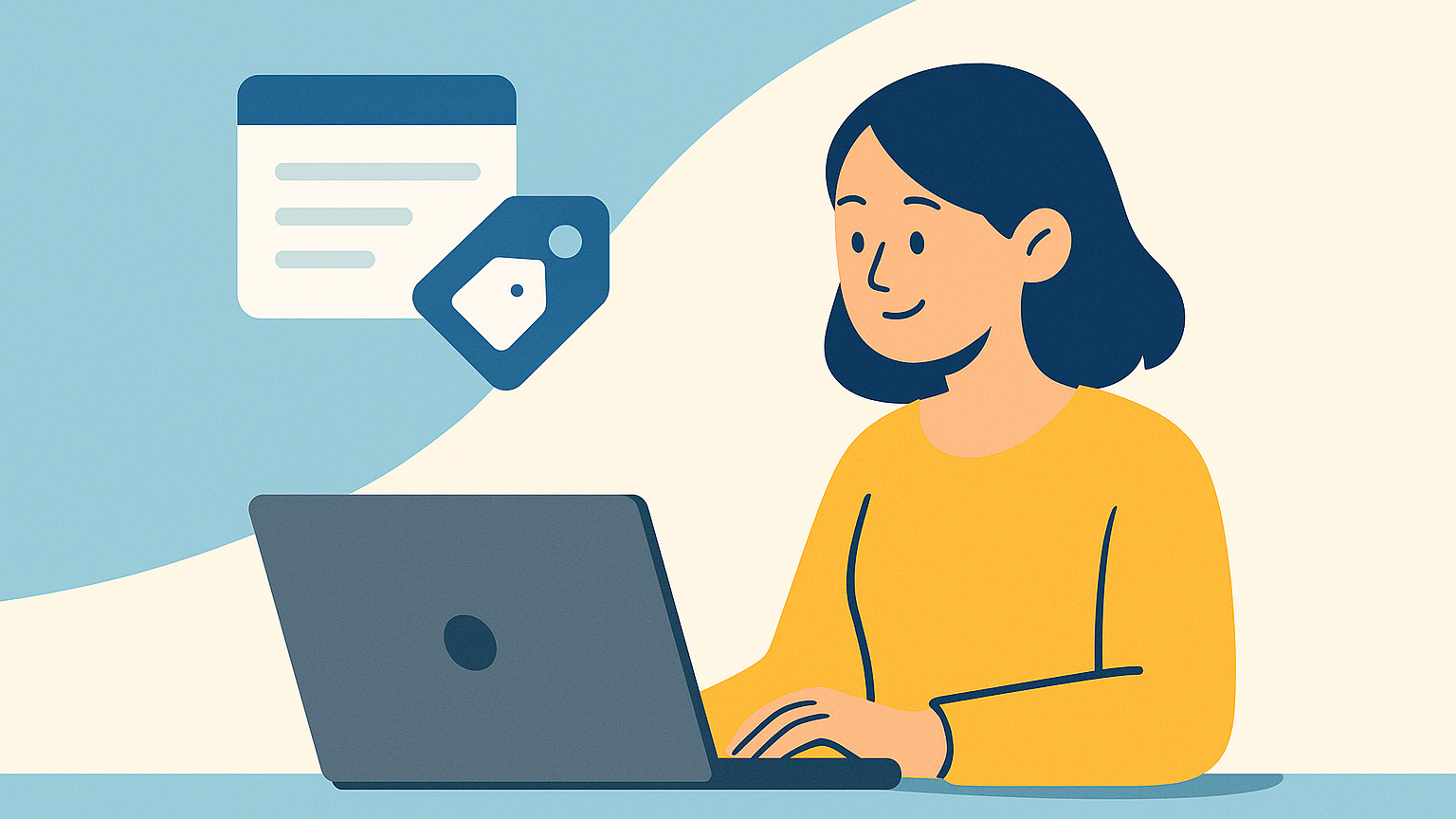
タグは適切に使用することで、SEO効果を高めることができます。
タグページのSEO最適化
タグアーカイブページは、それ自体が検索エンジンからの流入経路になり得ます。現在のWordPressでは、多くの高機能なテーマやSEOプラグインが、こうしたアーカイブページのタイトルやメタディスクリプションを最適化する機能を提供しています。
内部リンクの強化
タグを使った内部リンクは、サイト内のページ間の関連性を検索エンジンに伝える効果があります。
タグの適切な数量管理
1つの投稿に大量のタグを付けすぎると、SEO効果が薄れる可能性があります。適切な数量(5〜10個程度)を心がけましょう。
タグの取得を活かしたサイト設計のヒント
タグの取得や表示は、ユーザーの回遊性を高める施策にもつながります。実際のサイト設計における活用例を見ていきましょう。
関連記事の表示にタグを活用
同じタグを持つ記事同士を関連付けて表示することで、読者の興味を引き続けることができます。
$tags = get_the_tags();
if ( $tags ) {
$tag_ids = array();
foreach ( $tags as $tag ) {
$tag_ids[] = $tag->term_id;
}
$related_posts = get_posts( array(
'tag__in' => $tag_ids,
'post__not_in' => array( get_the_ID() ),
'numberposts' => 5
) );
}
タグ別のアーカイブページを整える
タグアーカイブページでは、そのタグに属するすべての記事を一覧表示できます。タイトルや説明文を工夫することで、SEO効果も見込めます。
カスタムテンプレート(tag.php)を作成することで、タグごとに異なるデザインや機能を実装することも可能です。
タグクラウドで直感的なナビゲーションを提供
人気のタグを大きく表示するタグクラウドは、読者が興味のあるトピックを直感的に選べるナビゲーションとして活用できます。
wp_tag_cloud( array(
'smallest' => 12,
'largest' => 24,
'unit' => 'px',
'number' => 30,
'orderby' => 'count',
'order' => 'DESC'
) );
モバイル対応のタグ表示
スマートフォンでの閲覧を考慮して、タグの表示方法を最適化することも重要です。横スクロールできるタグリストや、折りたたみ可能なタグ表示など、ユーザビリティを向上させる工夫を取り入れましょう。
まとめ
WordPressでの「タグ取得」は、記事を整理したりユーザーの回遊性を高めたりする上で非常に重要な機能です。get_the_tags()やthe_tags()といった関数を使えば、簡単にタグ情報を取得して表示できます。
また、プラグイン「Simple Tags」を使えば、コードを書かずに高度なタグ管理が可能です。初心者の方は、まず基本的な取得方法から始め、徐々にカスタマイズに挑戦してみましょう。適切なタグ活用により、読者にとって使いやすく、SEO効果も高いサイトを構築できます。









